Wir haben alle angefangen, an unseren PCs an einem einzigen zu arbeitenBildschirm. Die Zeit verging ziemlich ruhig und jetzt lieben es viele von uns, mit mehreren Bildschirmen auf dem Desktop zu arbeiten. Obwohl Sie mit Windows mehrere Bildschirme gleichzeitig verbinden können, um den Immobilienbestand zu erweitern, können Sie nicht einzeln steuern, was auf jedem Bildschirm angezeigt wird. Beispielsweise können Sie in einer Konfiguration mit zwei oder drei Bildschirmen keine unterschiedlichen Hintergrundbilder verwenden. Mit verschiedenen Tools von Drittanbietern können Sie genau das tun DisplayFusion. Es ist ein Desktop-Fenstermanager mit mehreren Bildschirmen, mit dem Sie Anpassungen vornehmen können Auflösung, Aktualisierungsrate und Farbtiefe von jedem Monitor getrennt. Sie können den primären Monitor einstellen, seine Position verwalten und das Hintergrundbild beider Monitore unabhängig voneinander ändern. Es ermöglicht das Einrasten von Fenstern an beiden Rändern jedes Monitorbildschirms und installiert eine Schaltfläche, mit der Anwendungsfenster schnell zwischen mehreren Monitoren umgeschaltet werden können. Alle Aufgaben können mit benutzerdefinierbaren Hotkeys ausgeführt werden, z Fenster maximieren / minimieren, Fenster nach hinten senden, Fenster zum nächsten Monitor verschieben usw. Obwohl die Pro-Version von DisplayFusion viele erweiterte Funktionen enthält, reicht die kostenlose Version für die grundlegende Verwaltung mehrerer Bildschirme aus.
Die Anwendung wird in das Kontextmenü des Windows-Desktops mit der rechten Maustaste integriert und bietet Optionen für DisplayFusion Desktop-Hintergrund, DisplayFusion Monitor-Konfiguration und DisplayFusion-Einstellungen.

Das DisplayFusion Desktop-Hintergrund Im Menü können Sie für jeden Monitor ein eigenes Hintergrundbild festlegen und ein individuelles Bild festlegen Position, Hintergrundfarbe, Größenmodus und Farbmodus. Sie können Bilder von der lokalen Festplatte, Flickr.com und Vladstudio.com laden. Klicken Hintergrundeinstellungen um auf Optionen für den automatischen Tapetenwechsler zuzugreifen.
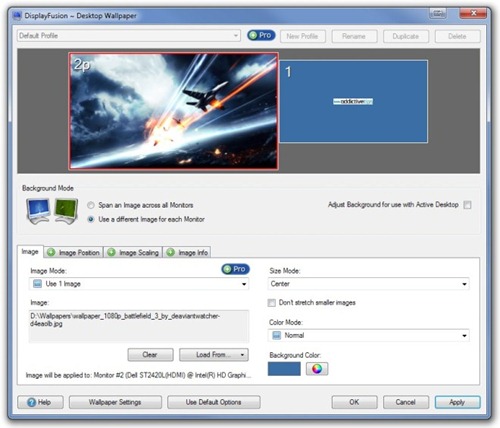
Sie können die Konfiguration mehrerer Monitore anpassen, z Monitorauflösung, Bildwiederholfrequenz, Farbtiefe und Orientierung der beiden Bildschirme in der DisplayFusion Monitor-Konfiguration Fenster. Es ermöglicht Ihnen zu definieren Primärer Monitor sowie die Position der Monitore durch Ziehen und Ablegen nach links oder rechts ändern.
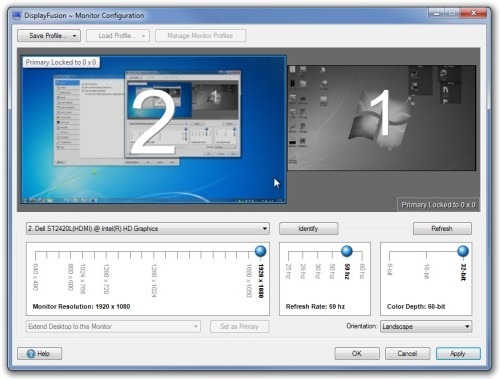
Wählen DisplayFusion-Einstellungen Klicken Sie mit der rechten Maustaste auf das Kontextmenü des Windows-Desktops, um Einstellungen wie "Allgemein" zu ändern Optionen, Hotkeys und Windows Snapping funktionen.
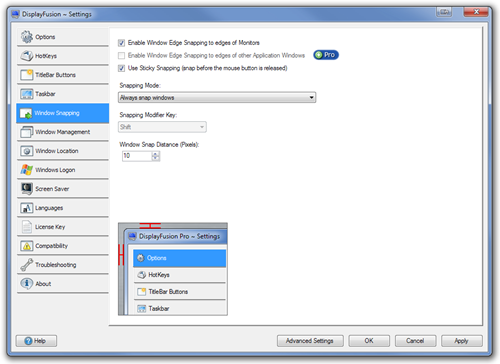
Die Anwendung installiert eine nützliche kleine Schaltfläche über jedem Anwendungsfenster, mit der Sie mit einem Klick zwischen den verschiedenen Desktops wechseln können.
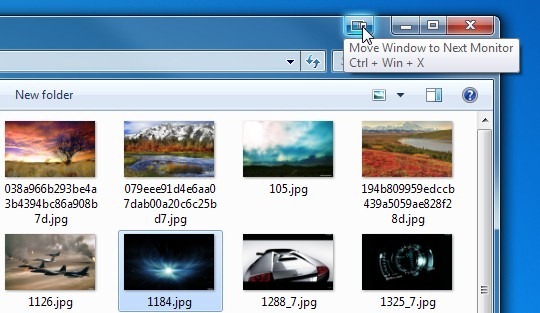
Der Vergleich zwischen der Funktionalität von free undBezahlte Versionen von DisplayFusion sind auf der Produktseite verfügbar. DisplayFusion funktioniert unter allen 32-Bit- und 64-Bit-Versionen von Windows XP, Windows Vista, Windows 7 und Windows 8.
Laden Sie DisplayFusion herunter













Bemerkungen